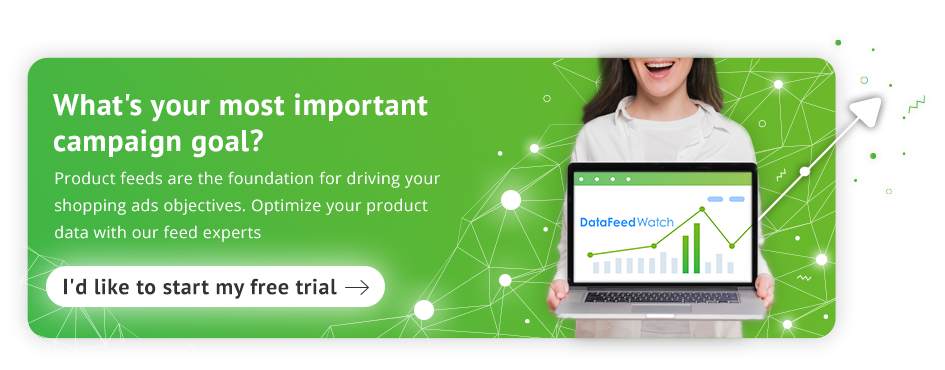Conexiuni FTP și Google Merchant Center [Ghid simplu]
Publicat: 2022-09-01Ce sunt transferurile de fișiere FTP?
Poate că nu ați auzit niciodată despre transferul de fișiere prin conexiuni FTP sau poate că ați auzit, dar întregul proces a sunat prea complicat pentru a intra. Să începem de la elementele de bază și să explorăm ce sunt FTP-urile în afara lumii PPC.
FTP înseamnă File Transfer Protocol . În cei mai simpli termeni posibili, permite două (sau mai multe) sisteme să comunice între ele și să transfere fișiere.
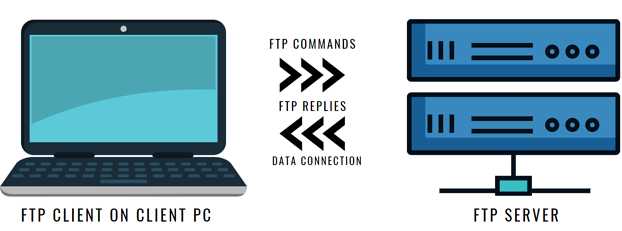
Pentru context, imaginați-vă că introduceți o adresă URL completă în bara de căutare a browserului dvs. În mod normal, accesați majoritatea site-urilor web care încep cu http:// urmat adesea de un www. HTTP înseamnă „Hypertext Transfer Protocol” și permite sistemelor să comunice pe World Wide Web.
FTP urmează aceeași logică. Dar, în loc să începeți cu „ http:// ”, veți vedea o linie ca aceasta: ftp:// uploads.google.com. Și în loc să permită accesul la internet printr-un browser web, vă permite să transferați fișiere pe alte sisteme folosind promptul de comandă al computerului.
Fluxuri de date și FTP
Așadar, accesând fluxurile de date - atunci când încărcați feedurile cu o adresă URL, utilizați o conexiune „http://”, iar când încărcați prin FTP, utilizați o conexiune „ftp://”. Este doar un alt mod în care sistemele comunică între ele.
Veți folosi acest mod de comunicare pentru a trimite fișierul dvs. către serverele Google și vă permite să actualizați feedul principal de până la 4 ori pe zi .
Cerințe: Ce aveți nevoie pentru a începe
Acum că înțelegem ce este FTP, iată cerințele generale:
- Trebuie să instalați un client FTP * pe computer sau să fiți familiarizat cu utilizarea liniei de comandă a computerului. Sau, dacă utilizați DataFeedWatch, vom înlocui nevoia pentru oricare dintre aceste două opțiuni.
*Clienții FTP sunt software de la terți care vă permit să utilizați conexiunile FTP fără a fi nevoie să introduceți manual lucruri în promptul de comandă al computerului. - O adresă FTP : acesta este exemplul „url” pe care l-am arătat mai sus, dar poate fi și o serie de numere. În scopul nostru, veți folosi ftp://uploads.google.com, deoarece aici trimiteți feedul de date.
- Un cont FTP : dacă nu vă conectați anonim, veți avea nevoie de un nume de utilizator și o parolă. În acest caz , vă veți configura contul FTP direct în Google Merchant Center și veți obține detaliile contului dvs. acolo.
O notă despre modurile de conectare
Există două moduri diferite de conectare numite activ sau pasiv . După cum vom vedea mai jos în secțiunea de depanare, este recomandat să utilizați o conexiune pasivă. „Modul activ” este întotdeauna implicit, așa că pentru a utiliza „modul pasiv” va trebui să îl alegeți manual. Vom explica mai jos cum să faceți acest lucru pentru fiecare metodă.
Du-te sus sau 
Beneficiile utilizării conexiunilor FTP pentru a vă încărca feedul
Să aruncăm o privire la motivele pentru care ați putea dori să începeți să utilizați o conexiune FTP pentru a vă încărca fluxurile de date.
- Permite încărcări multiple zilnice
Este recomandat să vă actualizați fluxurile de date o dată pe zi, dar care sunt beneficiile creșterii acestui număr de mai multe ori pe zi?
- Vă poate ajuta să creșteți performanța generală a campaniei.
- Nu va trebui să vă faceți griji cu privire la publicitatea produselor epuizate.
- Oferă o experiență mai bună pentru persoanele care văd anunțurile.
Una peste alta, folosirea datelor noi în reclamele dvs. este întotdeauna cea mai bună. Reduce șansele de a obține respingeri în Merchant Center (cum ar fi
erori de preț) și vă împiedică să pierdeți bugetul publicitar pentru produse care nu sunt în stoc.
Orice modificări efectuate se vor reflecta în anunțurile dvs. mai repede decât dacă ați actualiza feedurile o singură dată pe zi (sau mai rar).
- Ușor de configurat
Configurarea contului dvs. FTP și utilizarea acestuia pentru a vă trimite feed-urile către Google Merchant Center nu este complicată și nu vă va lua mult timp. Iar ca comerciant cu amănuntul, timpul și efortul sunt două dintre cele mai valoroase resurse ale tale.
Du-te sus sau 
DataFeedWatch și conexiuni FTP
Dacă utilizați DataFeedWatch, este posibil să fiți familiarizat cu aceste două moduri de a încărca feeduri: folosind direct un fișier de pe computer sau folosind o adresă URL, cum ar fi Google Sheets, de exemplu.
Utilizarea FTP este o altă opțiune pe care o aveți și care ar putea fi mai puțin cunoscută. Este nevoie de câțiva pași suplimentari decât primii doi, dar este ușor de făcut odată ce cunoașteți acești pași. După cum am menționat mai sus, unul dintre avantajele utilizării pe ruta FTP este că face posibilă încărcarea feedului principal de până la 4 ori pe zi (deoarece aceasta este limita Google).
De fiecare dată când feedul dvs. este reîmprospătat în DataFeedWatch, acesta va fi trimis prin FTP către Google Merchant Center. Așadar, pentru a profita la maximum de aceste actualizări, asigurați-vă că actualizările dvs. programate în DataFeedWatch sunt aliniate cu orele în care faceți de obicei modificări în magazinul dvs. online. Fiecare actualizare a magazinului din DataFeedWatch va avea ca rezultat o actualizare a feedului, care declanșează apoi trimiterea feedului dvs. actualizat către Merchant Center.
Urmați acești pași pentru a încărca feedul de date prin FTP cu DataFeedWatch:
După ce vă creați contul FTP în Google Merchant Center (mai multe despre asta mai jos), îl veți putea conecta la contul dvs. DataFeedWatch.
- Conectați-vă la contul dvs. și faceți clic pe „Magazine”
- Selectați numele magazinului dvs
- Accesați „Editați canalul”
- Alegeți „Opțiuni FTP” și completați informațiile
Du-te sus sau 
Cum să vă configurați contul FTP și să vă conectați la Google
În general, există multe modalități prin care puteți crea un cont FTP. Dar, în scopul încărcării fluxurilor de produse pe Google, îl veți putea crea direct în Google Merchant Center. Să parcurgem împreună pașii:
Crearea contului dvs. FTP în Google Merchant Center
- Conectați-vă la contul dvs. Google Merchant Center
- Găsiți meniul drop-down cu 3 puncte și apoi alegeți SFTP/FTP/GCS > SFTP/FTP
- Deoarece folosim FTP, alegeți opțiunea „Creați un cont FTP” și urmați pașii de acolo
- Numele dvs. de utilizator va fi creat automat, apoi faceți clic pe „Generați parola”, care vă va crea o parolă și vă va activa contul.
- În continuare, veți vedea o fereastră pop-up cu această parolă. Asigurați-vă că păstrați această parolă într-un loc sigur, deoarece nu o veți putea accesa odată ce fereastra pop-up este închisă.
Întâmpinați probleme la conectarea imediată la contul dvs.? Acest lucru este normal, așa că ar putea fi necesar să așteptați câteva ore pentru ca acesta să înceapă să funcționeze.
Încărcarea fișierului de feed de produse folosind FTP
Deci, cum funcționează de fapt încărcarea fișierelor prin FTP? Există două modalități principale în care puteți face acest lucru:
- Primul este utilizarea unui program sau client terță parte. Acesta este cel mai simplu mod și va funcționa bine pentru toți începătorii.
- Al doilea folosește linia de comandă pe computer și instrucțiunile pentru aceasta vor diferi în funcție de sistemul de operare al computerului.
Notă pentru utilizatorii DataFeedWatch: Puteți sări peste acest pas și doar să vă conectați contul FTP în timp ce sunteți autentificat la contul dvs. DataFeedWatch.

Să aruncăm o privire la fiecare mai în profunzime.
Clienți terți
Dacă ideea de a vă încărca feedurile folosind linia de comandă a computerului sună descurajantă, atunci folosirea unui software terță parte va fi perfectă pentru dvs. Sunt cunoscuți și ca clienți FTP.
Câteva dintre cele comune sunt:
- FileZilla : Acesta este pentru utilizatorii de Windows și este o soluție gratuită, open source. Puteți descărca clientul de pe site-ul lor, puteți verifica cele mai recente actualizări și puteți obține alte informații utile. (Funcționează și pentru utilizatorii Linux)
- WinSCP : Acesta este un alt client gratuit, open source, numai pentru utilizatorii Windows. Au peste 150 de milioane de descărcări și actualizări cu funcții noi și îmbunătățiri.
- Preluare : Acest software specific pentru Mac poate fi folosit cu versiunea de încercare gratuită timp de 15 zile și apoi poate fi achiziționat pentru 29 USD.
- Cyberduck : Funcționează atât pentru utilizatorii Windows, cât și pentru Mac. Este un server gratuit și un browser de stocare în cloud cu actualizări și îmbunătățiri publicate în mod regulat.
Folosind linia de comandă
Utilizarea liniei de comandă pentru FTP fișierele dvs. ar putea fi mai bună pentru persoanele cu o înțelegere mai avansată a modului în care funcționează. Dar, cu ajutorul tutorialelor, oricine ar trebui să-l poată gestiona. Vor exista diferite metode de a face acest lucru, în funcție de dacă utilizați un computer Windows, Mac sau Linux.
Există instrucțiuni detaliate în secțiunea de ajutor din Merchant Center pentru fiecare.
O notă despre preluări programate
De asemenea, puteți utiliza FTP pentru a vă încărca fluxurile cu preluari programate, dar funcționează puțin diferit. În acest caz, folosiți propriile servere pentru a vă găzdui fișierele și a avea un nume de utilizator sau o parolă devine opțional. Din acest motiv, informațiile despre numele de utilizator pe care le vedeți în secțiunea „SFTP/FTP/GCS” din Google Merchant Center sunt pentru accesarea serverului Google, nu al dvs.
Du-te sus sau 
6 Probleme comune și cum să le depanați
În timp ce configurarea FTP-ului este destul de simplă, este posibil să întâmpinați câteva blocaje. Iată cele mai comune, împreună cu soluția.
- Serverul nu a fost gasit
Mai întâi, verificați pentru a vă asigura că vă conectați cu adresa URL corectă: ftp://uploads.google.com
'.
Dar, dacă utilizați un client FTP, va trebui să luați „ftp:// ” din adresa URL și să utilizați „ uploads.google.com ”. - Probleme de conectare (numele de utilizator/parola nu a fost găsit)
Dacă întâmpinați probleme la conectare, pot exista câteva motive diferite. Puteți folosi această listă pentru a le restrânge:- Tocmai ți-ai creat contul? Poate fi necesar să așteptați câteva ore pentru ca acesta să se activeze și apoi să încercați din nou.
- Folosești numele de utilizator corect? Puteți verifica din nou ce este în contul dvs. Merchant Center făcând clic pe meniul cu 3 puncte > SFTP / FTP /GCS > Nume de utilizator.
- Ti-ai uitat parola? Parola dvs. nu este stocată nicăieri în Google Merchant Center ca măsură de siguranță, așa că în acest caz va trebui să creați una nouă. Pentru a face acest lucru, conectați-vă la contul dvs. > faceți clic pe pictograma instrumente > accesați fila SFTP/FTP/GCS > Setări > Generați o nouă parolă > Confirmați.
- Ați văzut un mesaj care spunea „Conexiune refuzată”? Este posibil să utilizați un firewall care nu vă va permite să vă conectați. Verificați dacă firewall-ul dvs. a permis adresele IP găsite aici .
Dacă ați încercat toate aceste soluții, dar continuați să aveți probleme de conectare, este posibil să existe o problemă tehnică mai avansată. În acest caz, puteți lua legătura cu asistența Google și puteți vedea cum vă pot ajuta.
- Tocmai ți-ai creat contul? Poate fi necesar să așteptați câteva ore pentru ca acesta să se activeze și apoi să încercați din nou.
- Apare o eroare precum „Nu se poate construi conexiunea de date” sau „Eroare folder FTP”.
Am menționat mai devreme că există conexiuni FTP active și pasive. Dacă vedeți una dintre aceste erori, încercați să utilizați o conexiune FTP pasivă în loc de una activă.- Linie de comanda: Introduceți ghilimele PASV înainte de a încărca fișierul pentru a activa modul pasiv
- Client FTP: ar trebui să existe o opțiune pentru a activa modul pasiv cu orice client FTP pe care îl utilizați
- Browser de internet: căutați în setările browserului dvs. de internet (sau instrumente avansate) și căutați opțiunea de a activa modul pasiv FTP
- Linie de comanda: Introduceți ghilimele PASV înainte de a încărca fișierul pentru a activa modul pasiv
- Apare eroarea „Numele fișierului nu este permis”.
Dacă vedeți această eroare, verificați aceste două lucruri:- Numele fișierului nu trebuie să conțină spații, așa că asigurați-vă că le eliminați dacă aveți
- Numele fișierului dvs. trebuie să se potrivească exact cu cel pe care l-ați înregistrat cu contul dvs.
Remedierea acestor două lucruri ar trebui să aibă grijă de eroare.
- Numele fișierului nu trebuie să conțină spații, așa că asigurați-vă că le eliminați dacă aveți
- Fluxul de date nu este înregistrat cu numele pe care îl utilizați
La fel ca în cazul erorii de mai sus, va trebui să vă asigurați că numele fișierului dvs. corespunde exact cu cel pe care l-ați înregistrat. - Apare eroarea „Resetarea conexiunii FTP de către peer”.
„Peer” în acest caz este Google și înseamnă doar că s-a pierdut conexiunea la internet în timp ce încercați să vă încărcați feedul. Va trebui să încerci din nou. Dacă dimensiunea fișierului dvs. este mai mare de 200 MB, ar putea ajuta să îl împărțiți în fișiere mai mici și apoi să încercați din nou.
Du-te sus sau 
Concluzie
Acum că aveți mai multe informații despre conexiunile FTP, puteți lua în considerare utilizarea acestuia ca o nouă modalitate de a încărca feedurile de produse. Este potrivit pentru orice comerciant sau comerciant, iar dacă nu vă simțiți confortabil să utilizați linia de comandă a computerului, atunci există un software creat în acest scop.
Du-te sus sau 
FAQ
Ce înseamnă FTP?
FTP înseamnă File Transfer Protocol.Utilizarea FTP este sigură?
FTP nu utilizează criptarea datelor și nu a fost creat pentru a fi o formă sigură de transfer de informații. Dacă sunteți în căutarea unui mod mai sigur, atunci SFTP (Secure File Transfer Protocol) este criptat.Trebuie să aveți informații de conectare?
Da, veți putea folosi Google Merchant Center pentru a vă crea contul FTP și a genera o parolă. Rețineți că numele dvs. de utilizator va fi accesibil mai târziu, dar va trebui să vă păstrați parola într-o locație sigură.